Vždy se starejte o to, co se stane s vašimi e-maily po jsou poslány? Když vaše e-maily obsahují citlivé nebo důvěrné informace, je příjemné vědět, že tyto e-maily nemohou archivovat, vytisknout, přeposlat nebo jednoduše nechat sedět ve schránce a čekat na přečtení e-mailem hackeři.
Důvěrný režim Gmailu vám dává klid tím, že vám umožňuje nastavit data vypršení platnosti e-mailu, takže přístup bude zrušen stejně jako mizející Snapchat. Můžete také použít dvoufaktorové ověření Google pomocí mobilního čísla SMS příjemce k potvrzení jeho identity předtím, než bude mít přístup k e-mailu. A samozřejmě můžete zpětně zrušit nebo obnovit přístup příjemce k dříve odeslaným důvěrným e-mailům.
Produkty použité v této příručce
- E-mailová aplikace pro Android: Gmail (Zdarma v Obchodě Play)
- Rozšiřte své úložiště Gmailu: Předplatné Google One (Od 2 $ měsíčně u Googlu)
Jak napsat e-mail v důvěrném režimu
Důvěrný režim je aktuálně dostupný pouze v mobilní aplikaci Gmail a je přístupný v nabídce vpravo nahoře, když píšete e-mail.
- Na domovské obrazovce Gmailu klepněte na "+" a vytvořte nový e-mail.
- Klepněte na Tlačítko Menu. Nachází se v pravém horním rohu obrazovky.
- Klepněte Důvěrný režim.

- Klepněte na rozbalovací nabídku pod Nastavit expiraci a vyberte dobu, po které vyprší platnost e-mailu. Můžete si vybrat mezi krátkým jedním dnem a pěti lety.
- Klepněte na rozbalovací nabídku pod Vyžadovat přístupový kód pokud chcete přidat další vrstvu zabezpečení pro svůj e-mail. Chcete-li použít přístupový kód SMS, budete také potřebovat znát mobilní číslo příjemce.
- Klepněte Uložit pro návrat na obrazovku pro psaní zpráv.

V závislosti na parametrech, které jste pro svůj důvěrný e-mail nastavili, bude mít příjemce omezený časový přístup k jeho obsahu nebo bude muset ověřit svou identitu pomocí vámi nastaveného mobilního čísla.
Jak zrušit přístup k důvěrnému e-mailu
Jakmile odešlete důvěrný e-mail s datem vypršení platnosti, můžete přístup předčasně zrušit nebo se vrátit a obnovit přístup k e-mailu, jehož platnost vypršela.
- Na domovské obrazovce Gmailu klepněte na Jídelní lístek ikonu na levé straně vyhledávacího pole.
- Klepněte Odesláno přejděte do složky odeslaných e-mailů.
- Klepněte na Důvěrný email poslal jsi.

- Klepněte Odebrat přístup pro ukončení přístupu příjemce k e-mailu.
- Případně můžete Obnovit přístup na e-mail s vypršenou platností pomocí stejných kroků.

Použití Důvěrného režimu vám dává větší pravomoc řídit, kdo uvidí citlivé nebo osobní informace a soubory zaslané e-mailem. Možnost zrušit něčí přístup k něčemu, co jste odeslali online, je mimořádně vzácné. Ani zde to není spolehlivé, protože e-maily lze stále zachytit na snímku obrazovky.
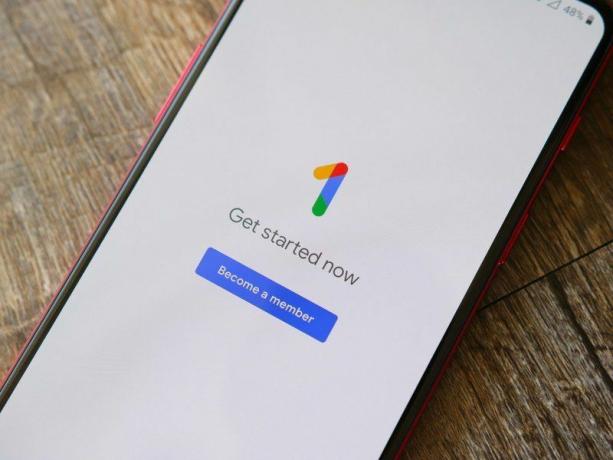
Předplatné Google One
Upgradujte a získejte prémiové prostředí Google.
Google One je předplatné, které rozšiřuje prostor na Disku Google a umožňuje rodinné sdílení. Poskytuje nepřetržitou podporu aplikacím Google spolu s dalšími výhodami.
